. Cần phải nói trước với các bạn rằng các bước được giới thiệu dưới đây sẽ hướng dẫn bạn tạo một thư mục ẩn và được bảo vệ bằng mật khẩu, tuy nhiên phương pháp này không đảm bảo độ an toàn đến 100%. Nó chỉ ngăn chặn được những người dùng máy tính với trình độ trung bình còn những người dùng nâng cao hoàn toàn có thể truy cập vào nội dung bên trong thư mục được khóa chặn này.
- Tạo một thư mục mới và đặt tên cho nó.
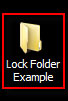
- Mở thư mục, kích phải vào vùng trắng trong nó, sau đó chọn New -> Text Document từ menu xuất hiện.
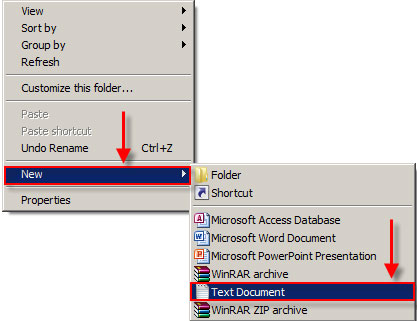
- Mở file văn bản mà bạn đã tạo bằng cách kích đúp vào nó, sau đó thực hiện copy/paste vào đoạn mã dưới đây:
cls
@ECHO OFF
title Folder Private
if EXIST "Control Panel.{21EC2020-3AEA-1069-A2DD-08002B30309D}" goto UNLOCK
if NOT EXIST Private goto MDLOCKER
:CONFIRM
echo Are you sure you want to lock the folder(Y/N)
set/p "cho=>"
if %cho%==Y goto LOCK
if %cho%==y goto LOCK
if %cho%==n goto END
if %cho%==N goto END
echo Invalid choice.
goto CONFIRM
:LOCK
ren Private "Control Panel.{21EC2020-3AEA-1069-A2DD-08002B30309D}"
attrib +h +s "Control Panel.{21EC2020-3AEA-1069-A2DD-08002B30309D}"
echo Folder locked
goto End
:UNLOCK
echo Enter password to unlock folder
set/p "pass=>"
if NOT %pass%== PASSWORD_GOES_HERE goto FAIL
attrib -h -s "Control Panel.{21EC2020-3AEA-1069-A2DD-08002B30309D}"
ren "Control Panel.{21EC2020-3AEA-1069-A2DD-08002B30309D}" Private
echo Folder Unlocked successfully
goto End
:FAIL
echo Invalid password
goto end
:MDLOCKER
md Private
echo Private created successfully
goto End
:End
@ECHO OFF
title Folder Private
if EXIST "Control Panel.{21EC2020-3AEA-1069-A2DD-08002B30309D}" goto UNLOCK
if NOT EXIST Private goto MDLOCKER
:CONFIRM
echo Are you sure you want to lock the folder(Y/N)
set/p "cho=>"
if %cho%==Y goto LOCK
if %cho%==y goto LOCK
if %cho%==n goto END
if %cho%==N goto END
echo Invalid choice.
goto CONFIRM
:LOCK
ren Private "Control Panel.{21EC2020-3AEA-1069-A2DD-08002B30309D}"
attrib +h +s "Control Panel.{21EC2020-3AEA-1069-A2DD-08002B30309D}"
echo Folder locked
goto End
:UNLOCK
echo Enter password to unlock folder
set/p "pass=>"
if NOT %pass%== PASSWORD_GOES_HERE goto FAIL
attrib -h -s "Control Panel.{21EC2020-3AEA-1069-A2DD-08002B30309D}"
ren "Control Panel.{21EC2020-3AEA-1069-A2DD-08002B30309D}" Private
echo Folder Unlocked successfully
goto End
:FAIL
echo Invalid password
goto end
:MDLOCKER
md Private
echo Private created successfully
goto End
:End
- Trong đoạn mã ở trên, thay thế khóa PASSWORD_GOES_HERE bằng mật khẩu mà bạn muốn sử dụng để mở khóa thư mục. Cho ví dụ, nếu bạn muốn đặt mật khẩu là 123456, dòng đó sẽ có nội dung như sau:
if NOT %pass%== 123456 goto FAIL
- Lưu file mới của bạn này dưới định dạng .bat và tên file là locker.bat. Để thực hiện điều đó, cần phải thay đổi kiểu lưu trong Save as type: thành All Files (*.*).
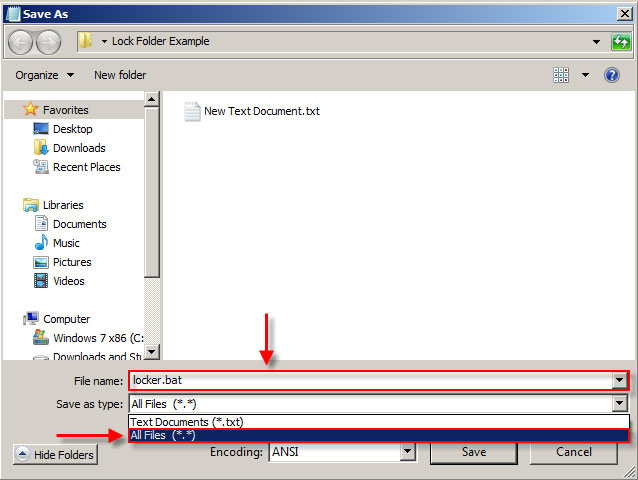
- Trong thư mục mà bạn đã tạo trong bước 1, kích đúp vào file locker.bat, lúc này bạn sẽ thấy có một thư mục mang tênPrivate, nơi bạn có thể đặt mọi thứ mình muốn.

- Sau khi thoát, kích đúp vào file locker.bat lần nữa. Khi đó bạn sẽ gặp nhắc nhở hỏi bạn có muốn khóa thư mục của mình hay không. Nhấn Y và thư mục riêng sẽ biến mất.
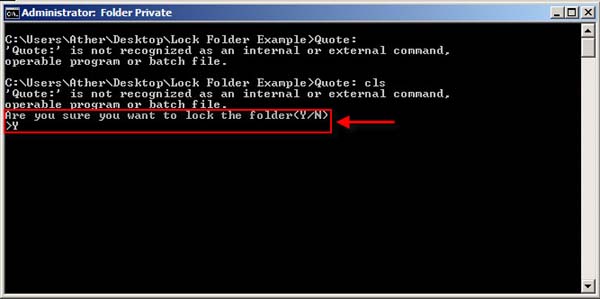
- Để lấy lại thư mục Private, tất cả những gì bạn cần thực hiện là kích đúp vào file locker.bat và nhập vào mật khẩu mà bạn thiết lập trong bước 4, lúc này thư mục sẽ xuất hiện lại để bạn có thể truy cập.
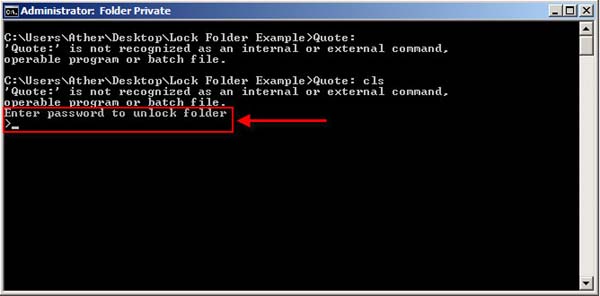
Văn Linh (Theo Simplehelp)


0 nhận xét:
Đăng nhận xét